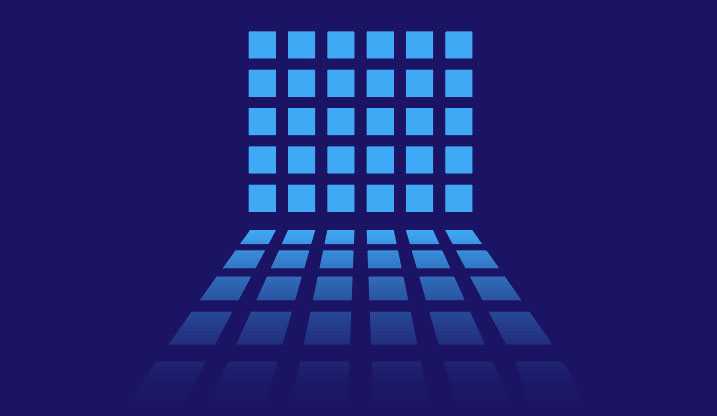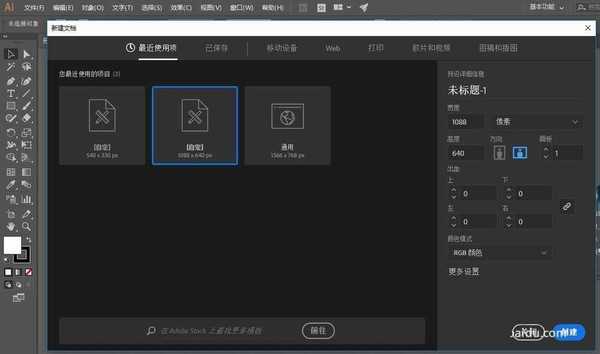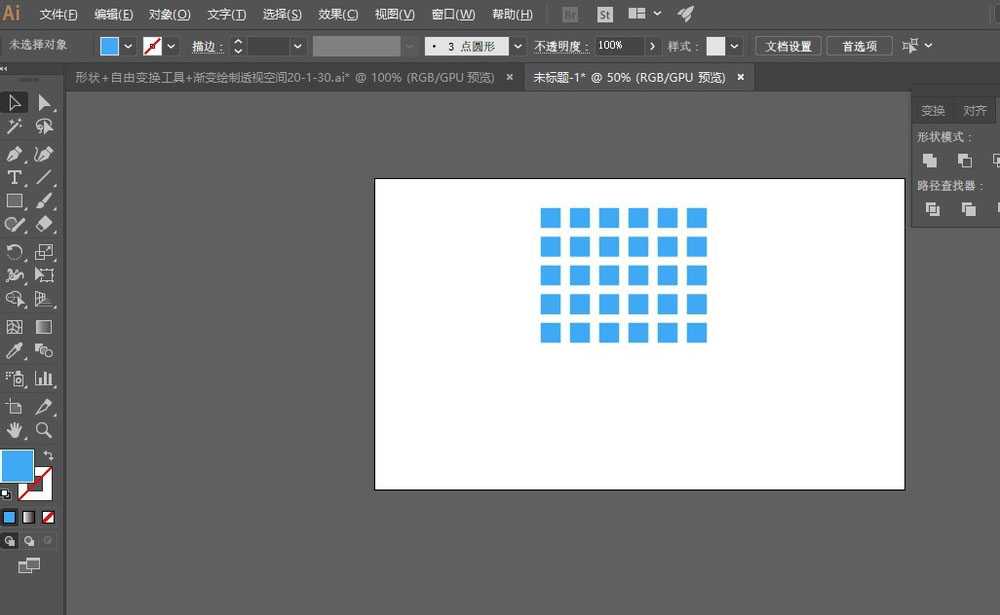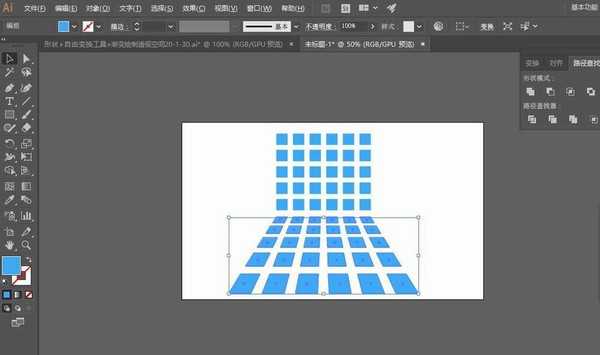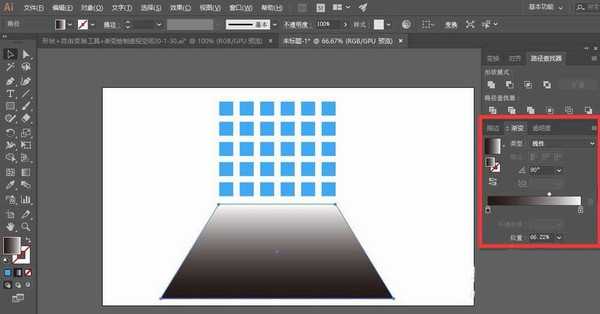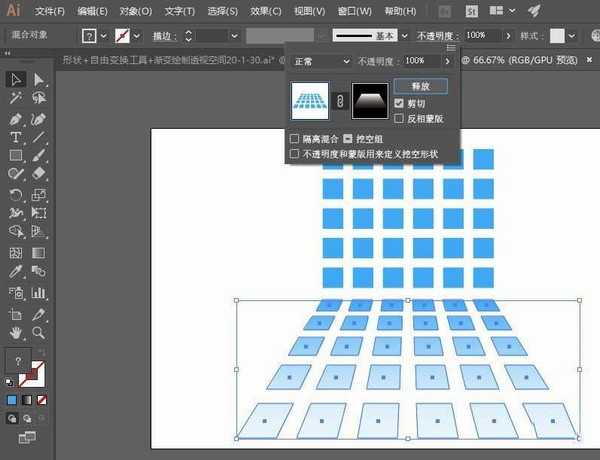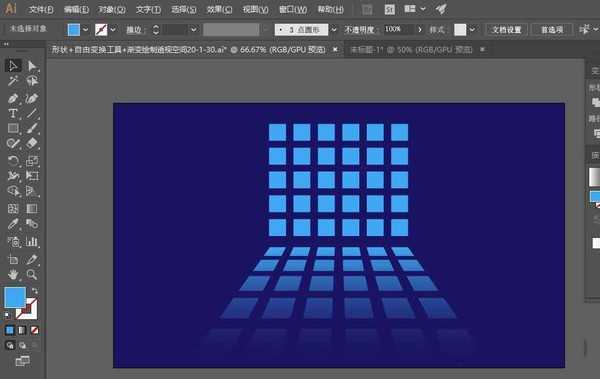DDR爱好者之家 Design By 杰米
经常使用ai设计矢量图,该怎么设计透视空间呢?下面我们就来看看ai设计透视空间的教程。
- 软件名称:
- Adobe Illustrator CC 2018 (AI) 中文安装版 64位
- 软件大小:
- 2GB
- 更新时间:
- 2017-10-20立即下载
1、打开ai软件,创建一个宽1088像素,高640像素的横向文档。
2、点击矩形工具,绘制一个宽40像素,高40像素的正方形,色值#3fa9f5,点击Alt键向右拖拽一个,然后按住ctrl+D键,重复复制,将横向复制的图形全选,点击Alt键向下拖拽,使竖向有相同形状。
3、全选ctrl+g编组,Alt键向下拖拽复制一个,用自由变换工具(快捷键E)点选又下角的角,同时按住键盘上的ctrl键,shift键,alt键,向右拖拽到合适位置,形成透视。
4、绘制一个和下方图形一样宽度和高度的矩形,用自由变换工具进行第三步一样的颜操作使新绘制的形状与透视面重合。色设为黑白渐变,角度设为-90°,点击反转渐变改变渐变方向(黑色表示想要遮盖的部分,白色表示要显示的部分)。渐变颜色上的滑块可以调整渐变的位置。
5、选中透视面和渐变面,点击不透明度的属性栏,点击小图形右侧的【制作蒙版】,就会变成具有透视空间的状态了。
6、为了方便观察,添加一个背景色色值为#1b1464的蓝色背景,ctrl+shift+【键将背景层置于底层,透视空间的绘制就完成了。
以上就是ai设计透视空间的教程,希望大家喜欢,请继续关注。
相关推荐:
ai怎么设计空间透视效果的线条?
ai怎么制作立体透视效果的数字标志?
AI怎么使用透视网格工具? ai透视网格工具的使用方法
DDR爱好者之家 Design By 杰米
广告合作:本站广告合作请联系QQ:858582 申请时备注:广告合作(否则不回)
免责声明:本站资源来自互联网收集,仅供用于学习和交流,请遵循相关法律法规,本站一切资源不代表本站立场,如有侵权、后门、不妥请联系本站删除!
免责声明:本站资源来自互联网收集,仅供用于学习和交流,请遵循相关法律法规,本站一切资源不代表本站立场,如有侵权、后门、不妥请联系本站删除!
DDR爱好者之家 Design By 杰米
暂无评论...
更新日志
2025年01月08日
2025年01月08日
- 小骆驼-《草原狼2(蓝光CD)》[原抓WAV+CUE]
- 群星《欢迎来到我身边 电影原声专辑》[320K/MP3][105.02MB]
- 群星《欢迎来到我身边 电影原声专辑》[FLAC/分轨][480.9MB]
- 雷婷《梦里蓝天HQⅡ》 2023头版限量编号低速原抓[WAV+CUE][463M]
- 群星《2024好听新歌42》AI调整音效【WAV分轨】
- 王思雨-《思念陪着鸿雁飞》WAV
- 王思雨《喜马拉雅HQ》头版限量编号[WAV+CUE]
- 李健《无时无刻》[WAV+CUE][590M]
- 陈奕迅《酝酿》[WAV分轨][502M]
- 卓依婷《化蝶》2CD[WAV+CUE][1.1G]
- 群星《吉他王(黑胶CD)》[WAV+CUE]
- 齐秦《穿乐(穿越)》[WAV+CUE]
- 发烧珍品《数位CD音响测试-动向效果(九)》【WAV+CUE】
- 邝美云《邝美云精装歌集》[DSF][1.6G]
- 吕方《爱一回伤一回》[WAV+CUE][454M]